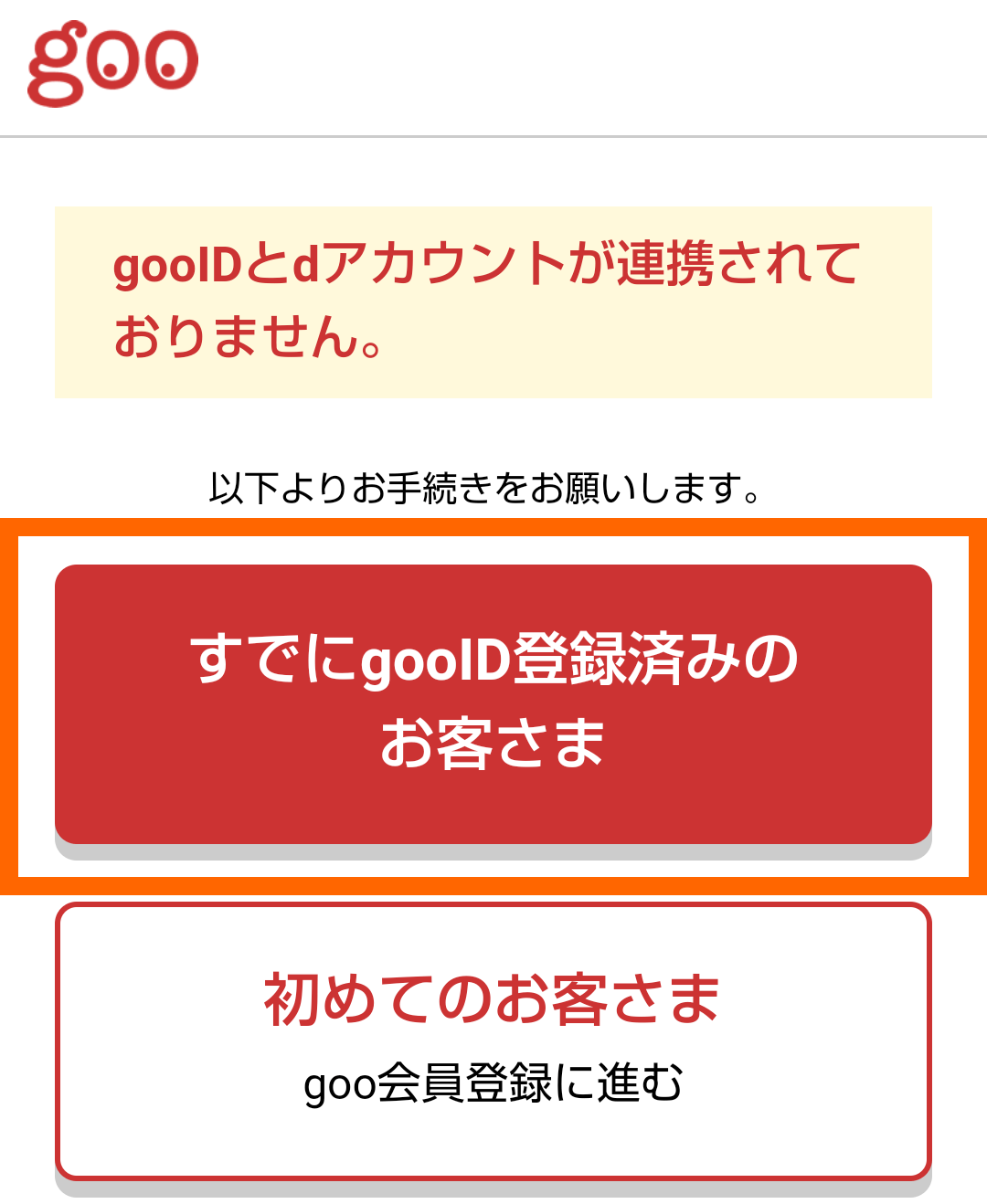STEP.1
gooとdアカウントを連携させるとdポイントがたまる!つかえる!で【dアカウント連携をはじめる】をタップします。

STEP.2
dアカウントのログイン画面が表示されたら、(A)有効なdアカウントIDを入力し(B)【次へ】をタップしたら、パスワードもしくは設定しているログイン方式でログインをしてください。
※ログイン方式の設定についてはパスキー認証をご確認ください。
※ログイン済みの場合はSTEP.3へお進みください。
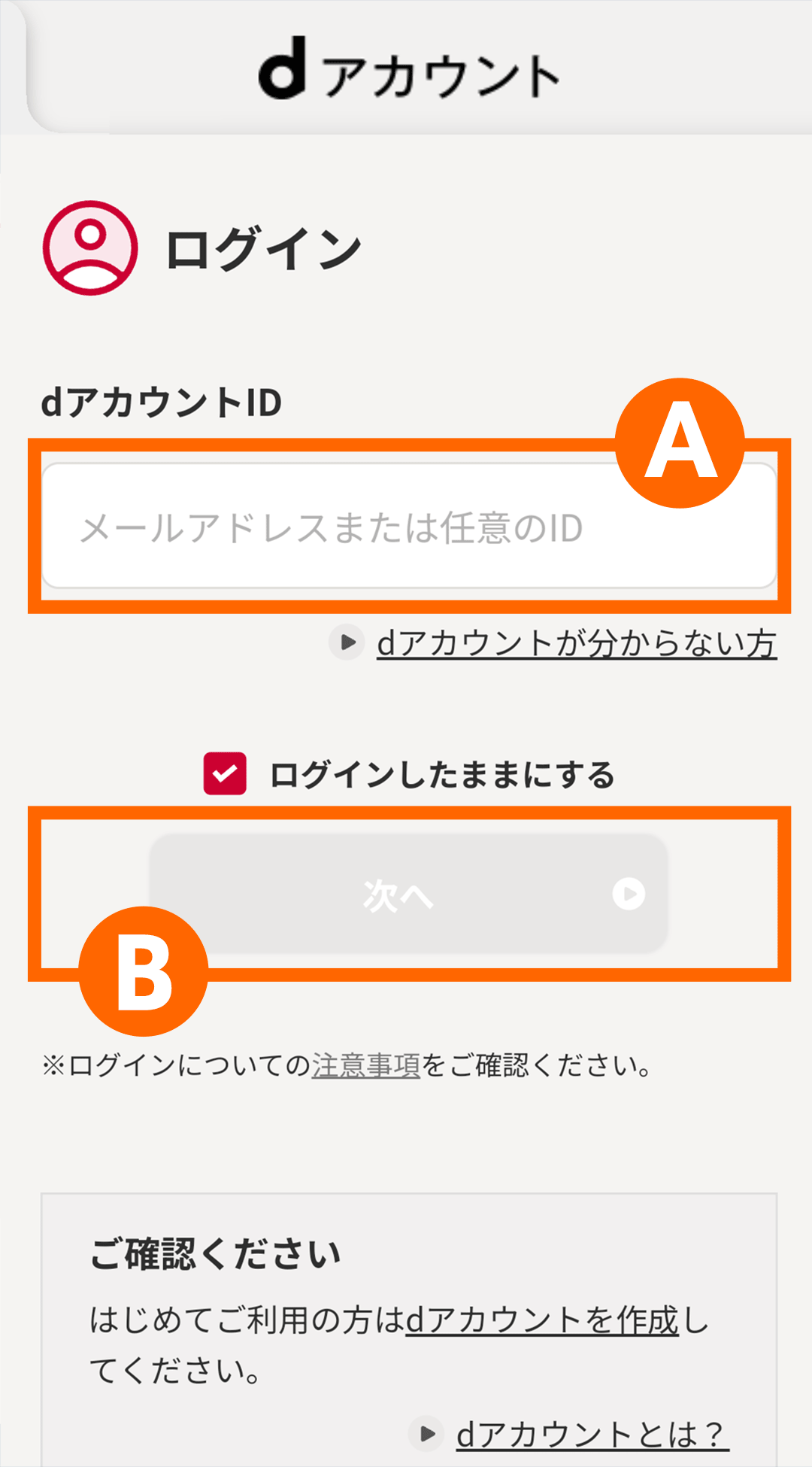
STEP.3
STEP.4
(A)gooIDと(B)パスワードを入力し、(C)【ログイン】をタップします。
※ログイン済みの場合はSTEP.6へお進みください。
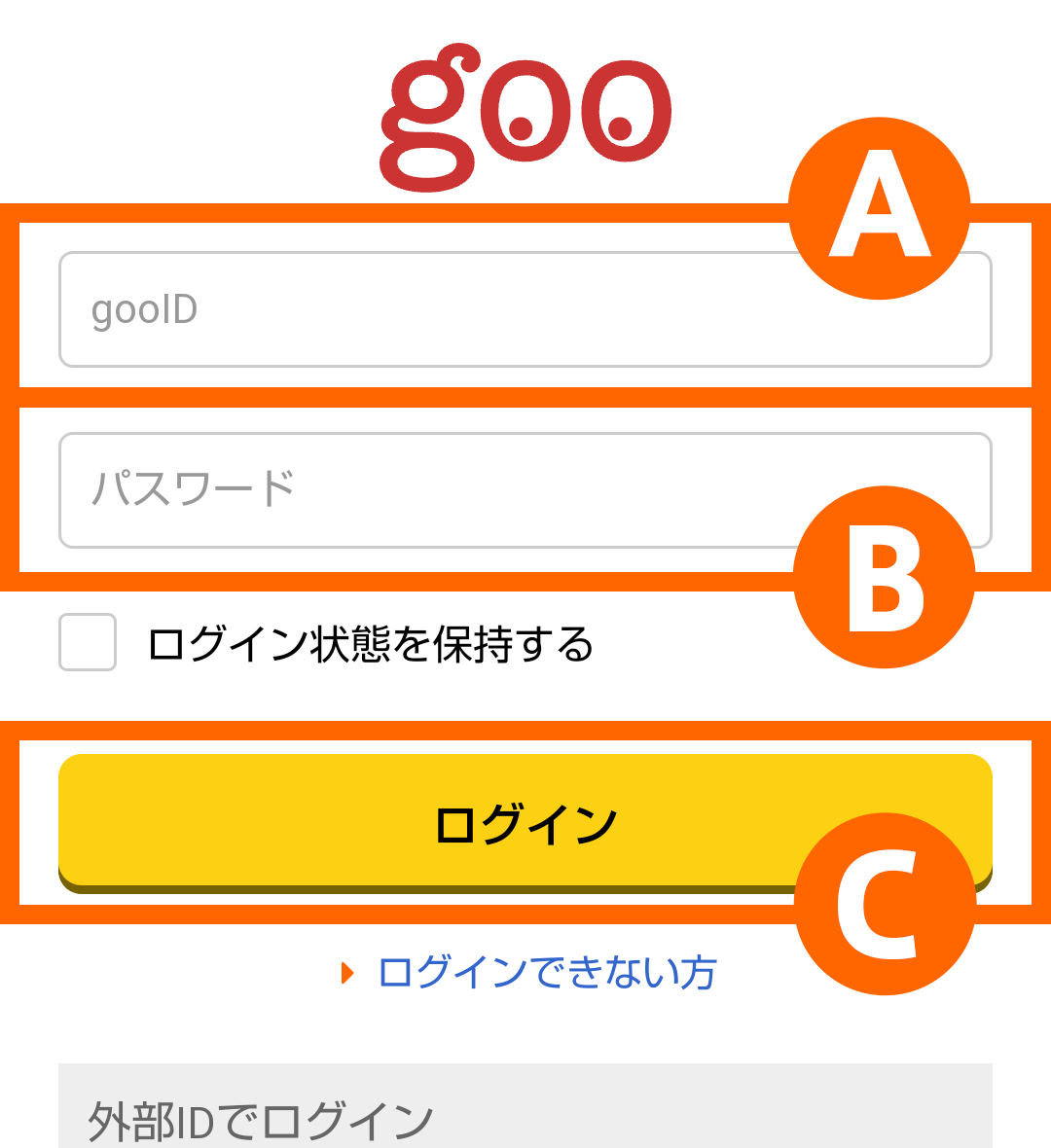
STEP.5
gooとdアカウントを連携させるとdポイントがたまる!つかえる!で【dアカウントを設定する】をタップします。
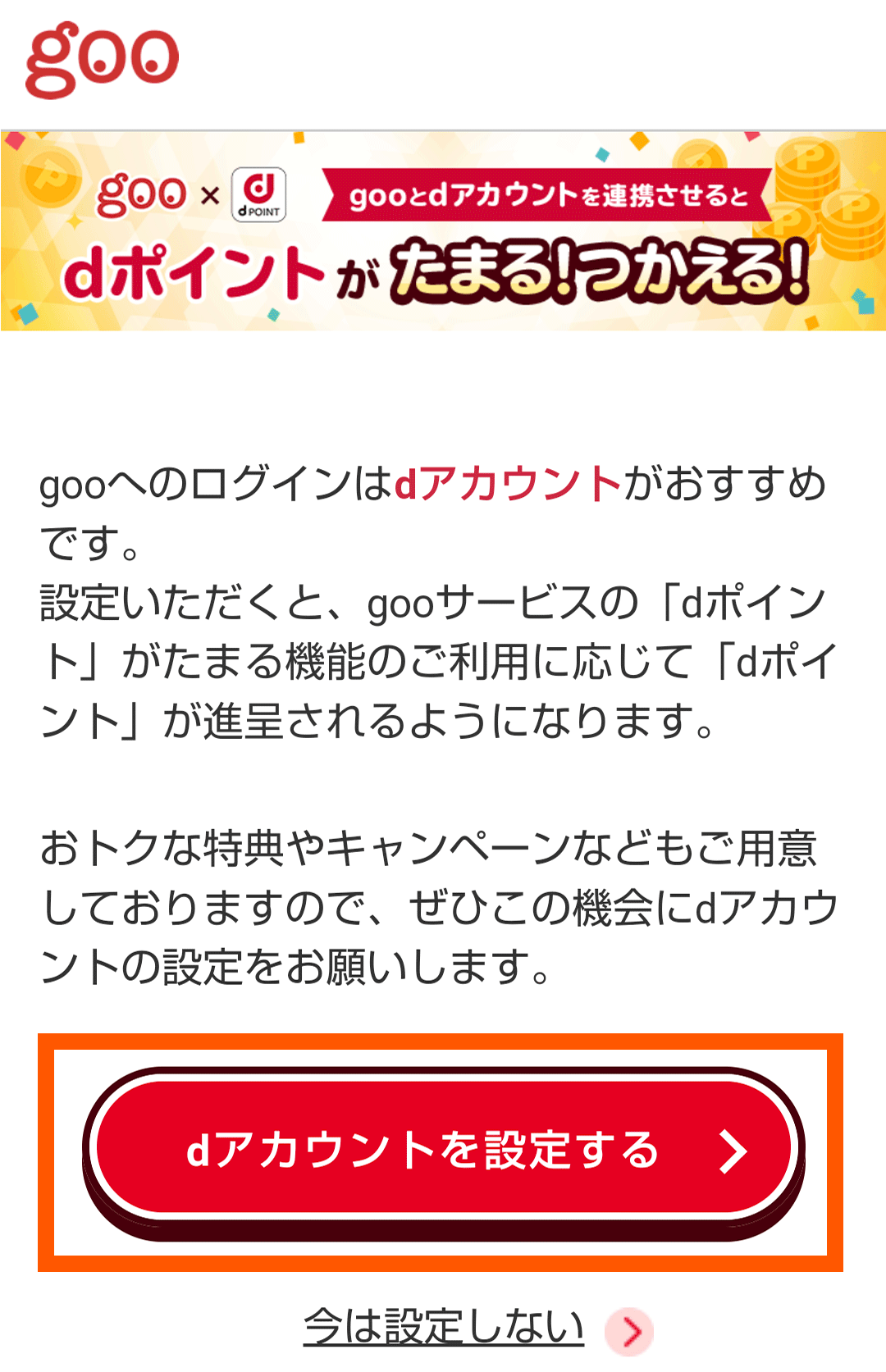
STEP.6
電話番号認証で認証コードを受け取る(A)電話番号と(B)受け取り方法を選択のうえ、(C)【次へ進む】をタップします。
※認証コードの有効期限は30分です。
※gooIDに電話番号の登録がない場合は、gooIDの連絡先メールアドレスに認証コードが届きます。
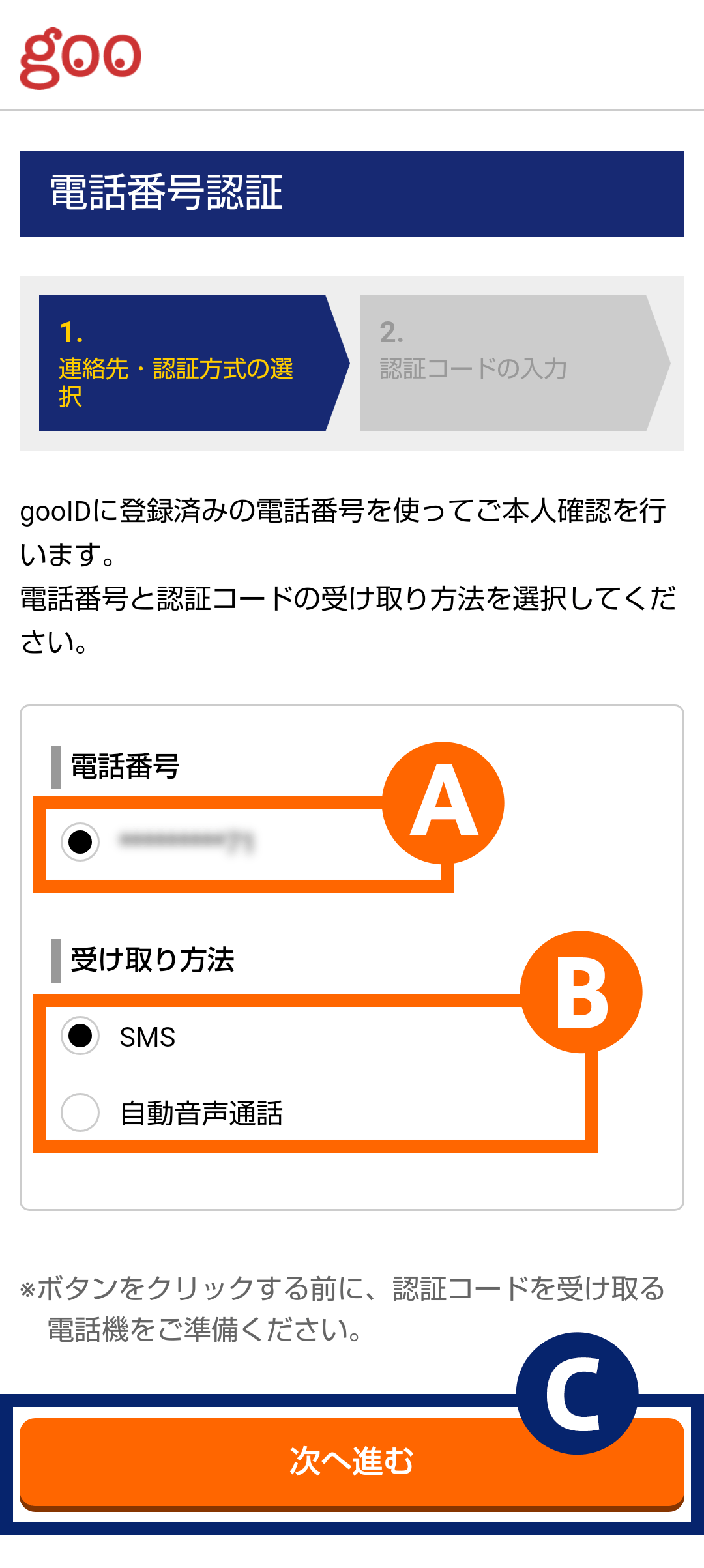
STEP.7
届いた認証コードをご確認ください。
※キャプチャはSMSで認証を行った場合。
※認証コードの有効期限は30分です。
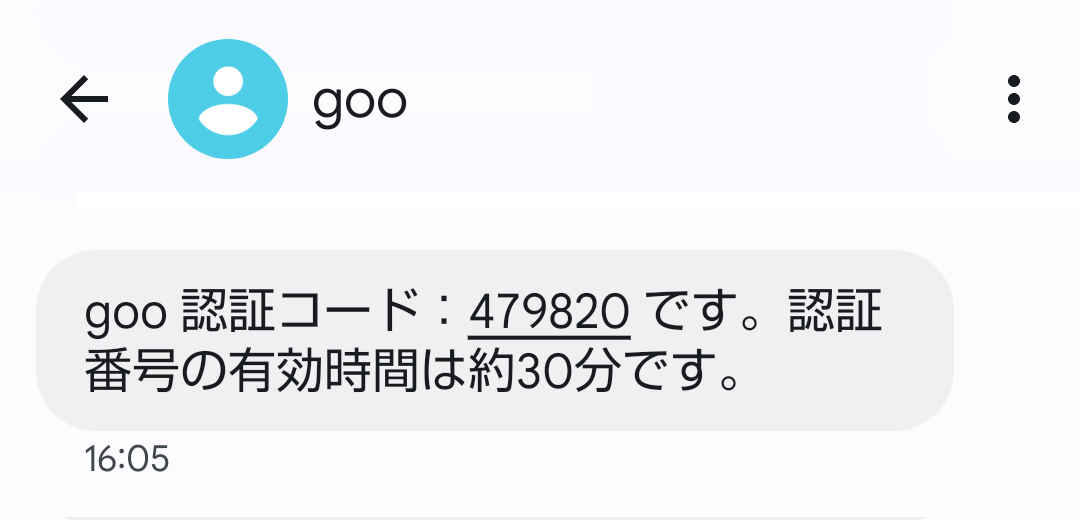
STEP.8
電話番号認証でSTEP.7で確認した(A)認証コードを入力し、(B)【次へ進む】をタップします。
※STEP.6でgooIDの連絡先メールアドレスに認証コードが届いた場合は、メールアドレスに届いた認証コードを入力してください。
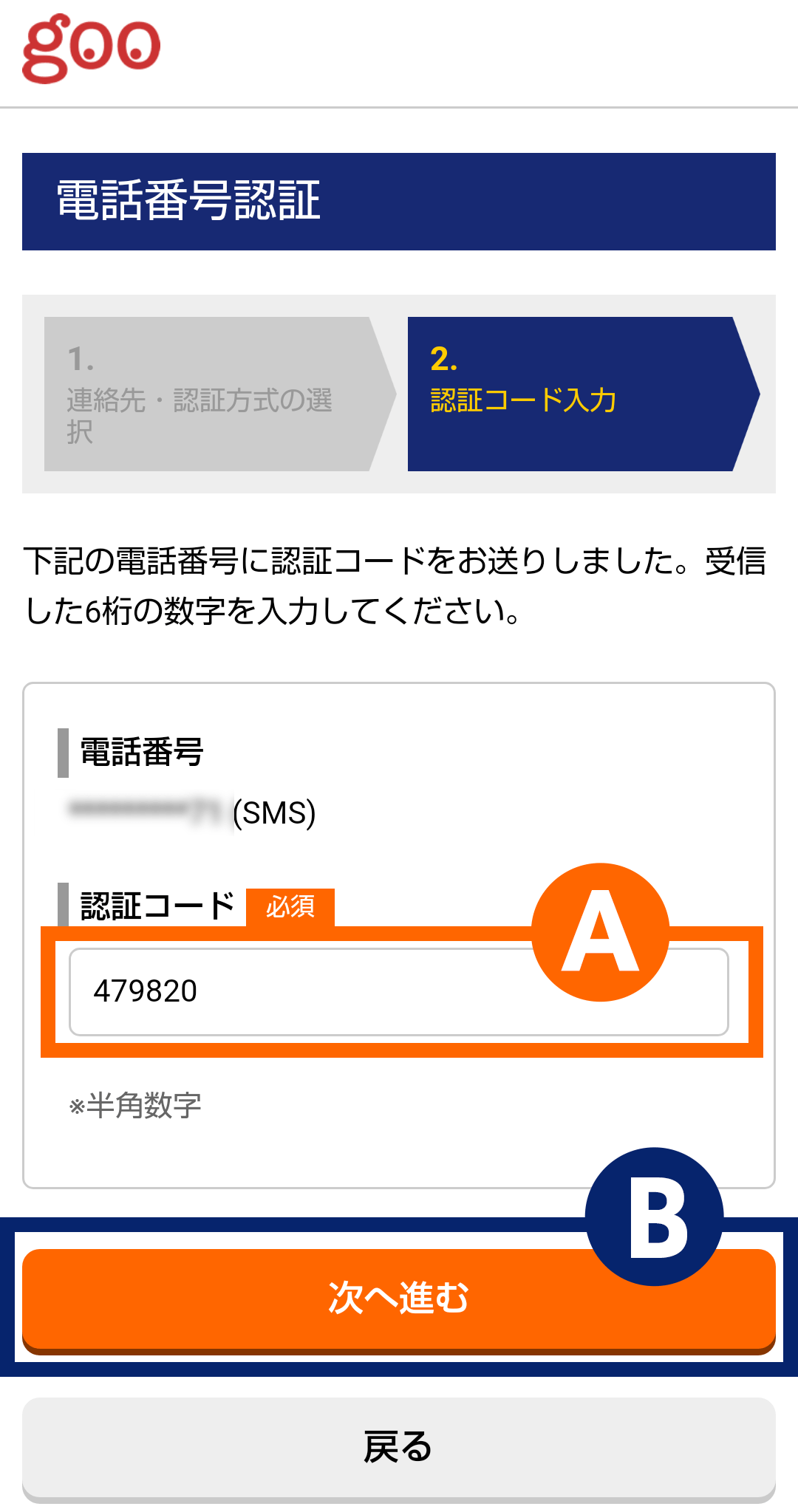
STEP.9
goo会員情報とdポイントご利用のための初期設定で、(A)DM配信と(B)性別をチェックのうえ、(C)【規約に同意し、次へ進む】をタップします。
※goo会員情報へ登録済みの氏名やメールアドレス、電話番号などに変更がある場合は登録情報より、更新してください。
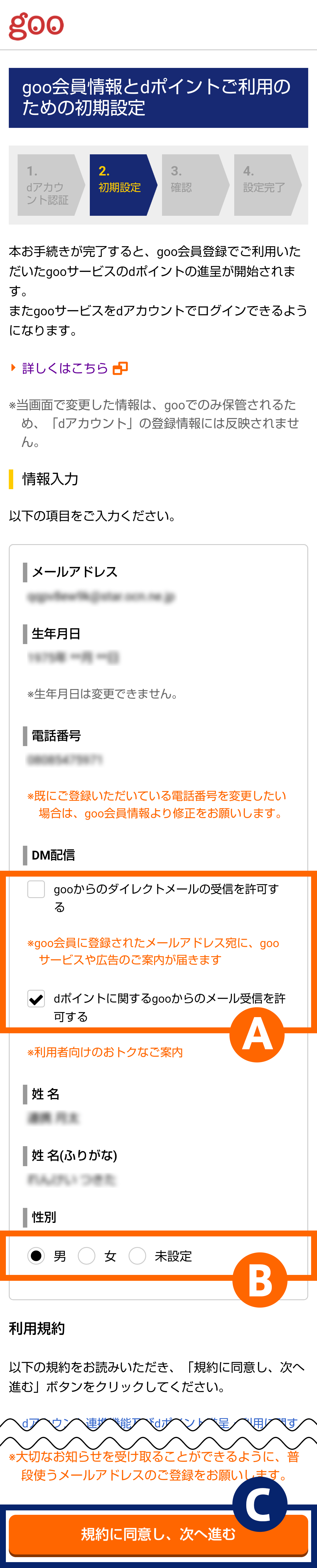
STEP.10
電話番号の確認で認証コードを受け取る(A)電話番号と(B)受け取り方法を選択のうえ、(C)【次へ進む】をタップします。
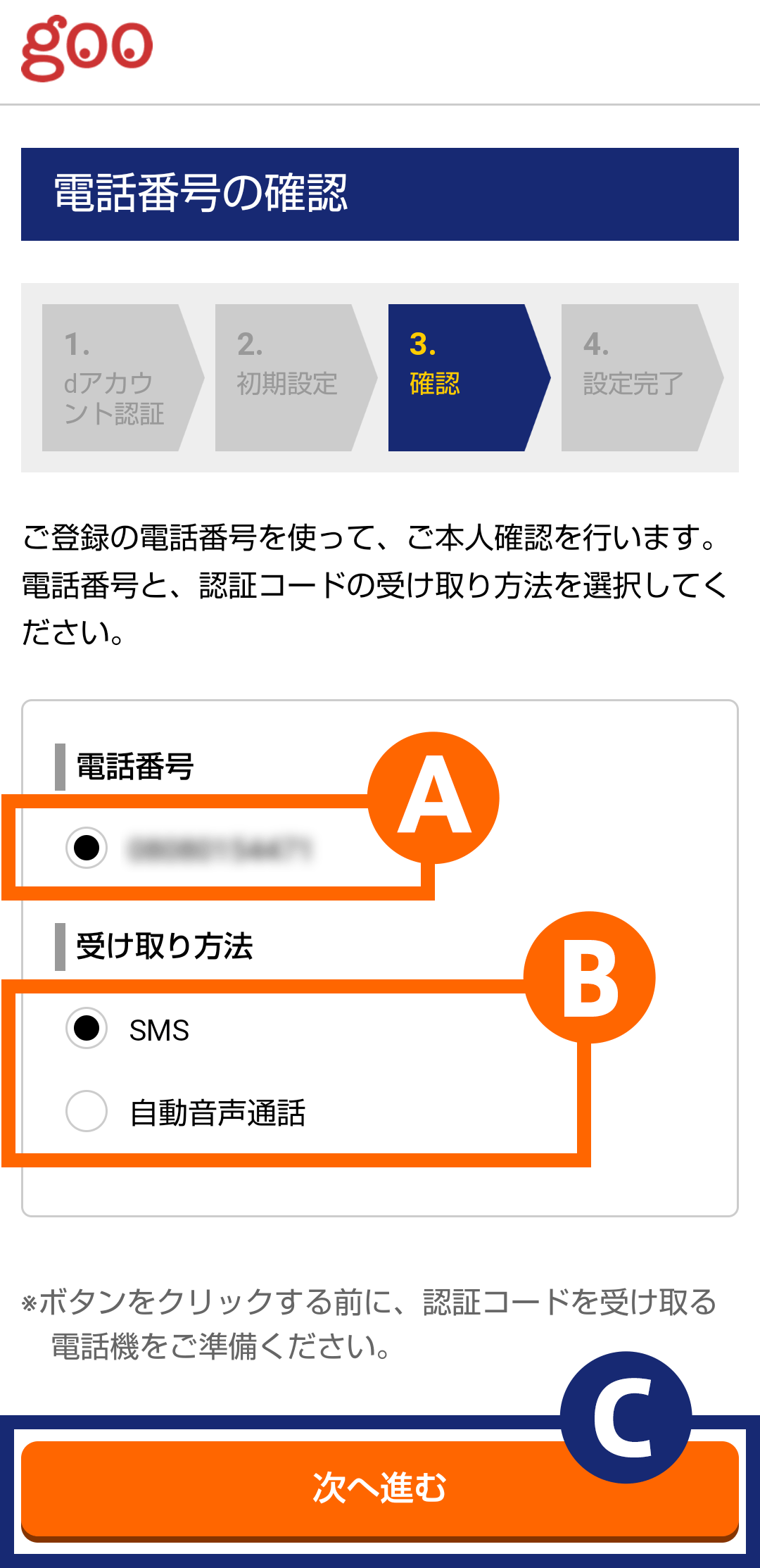
STEP.11
届いた認証コードをご確認ください。
※キャプチャはSMSで認証を行った場合。
※認証コードの有効期限は30分です。
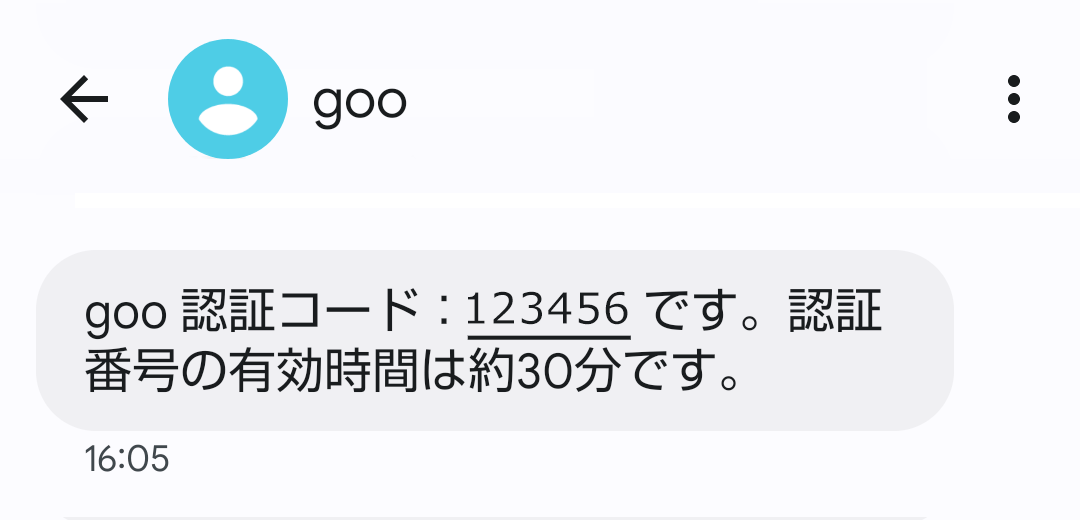
STEP.12
電話番号の確認 認証コードの入力でSTEP.11で確認した(A)認証コードを入力し、(B)【次へ進む】をタップします。
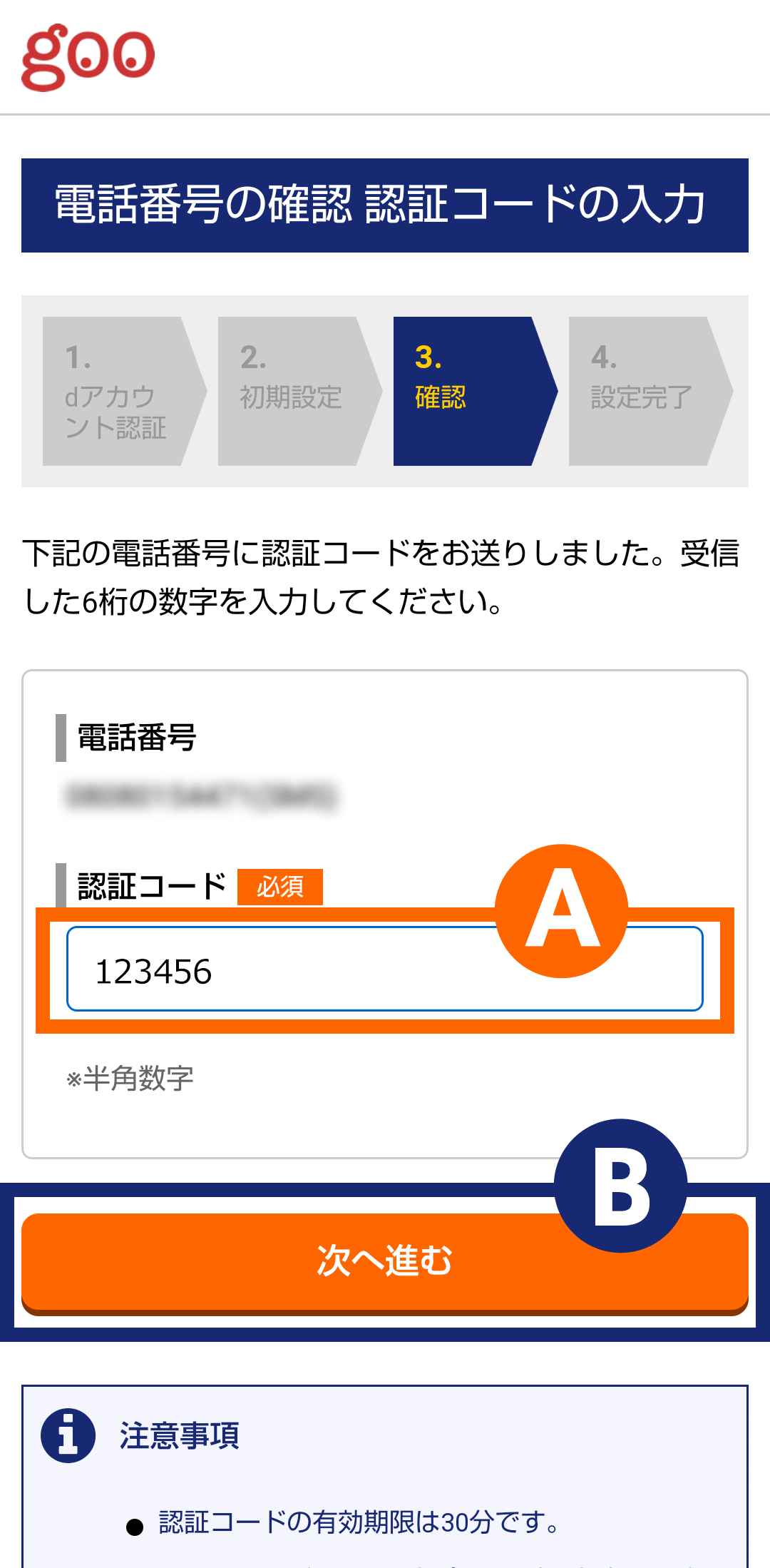
完了
goo会員情報とdポイントご利用のための初期設定完了が表示されたら、dアカウントとgooIDの連携は完了です。
なお、OCNをご契約の方は、引き続きこちらにてOCNメールアドレス(OCN ID)の連携登録をおすすめします。
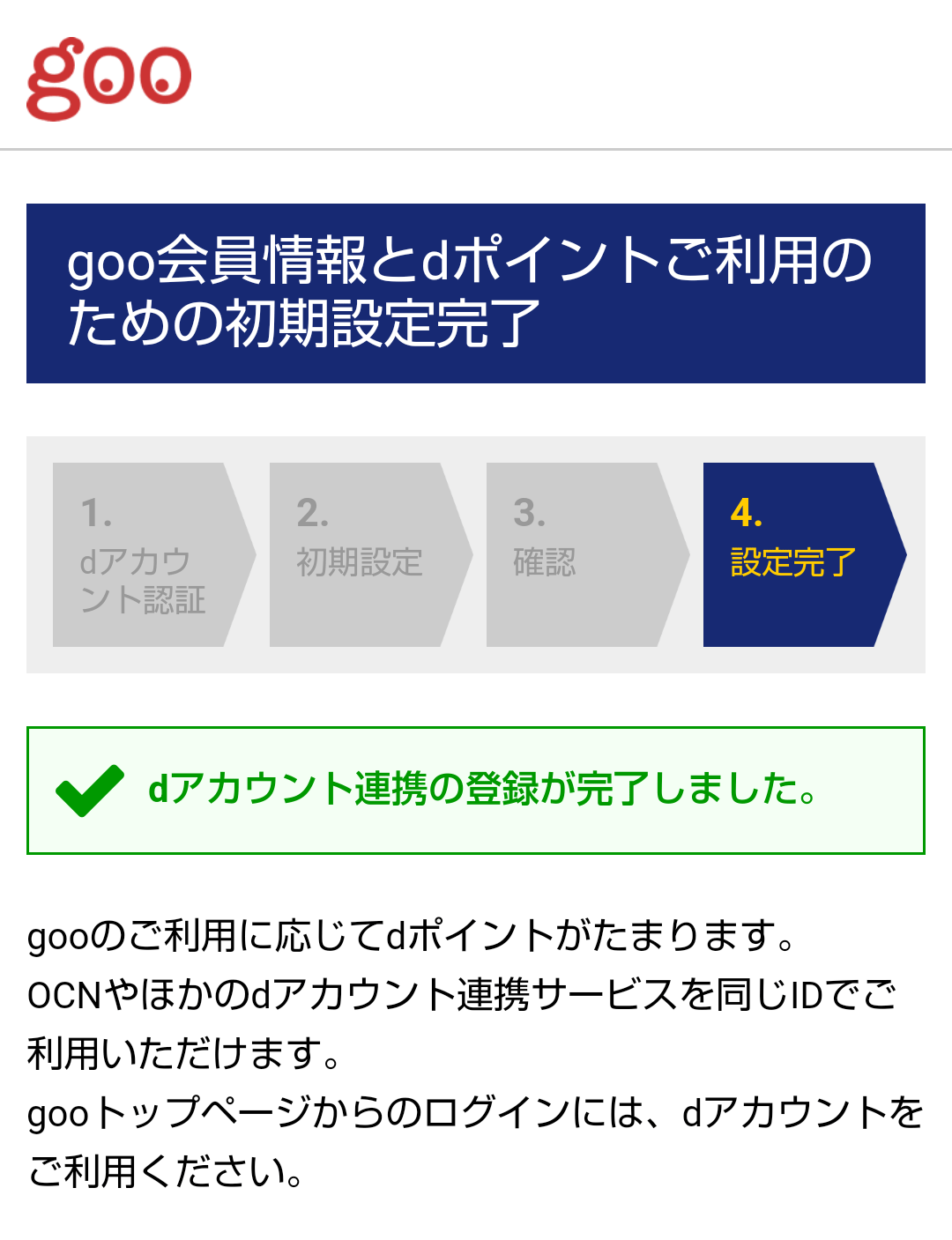


 プロバイダならOCN
プロバイダならOCN